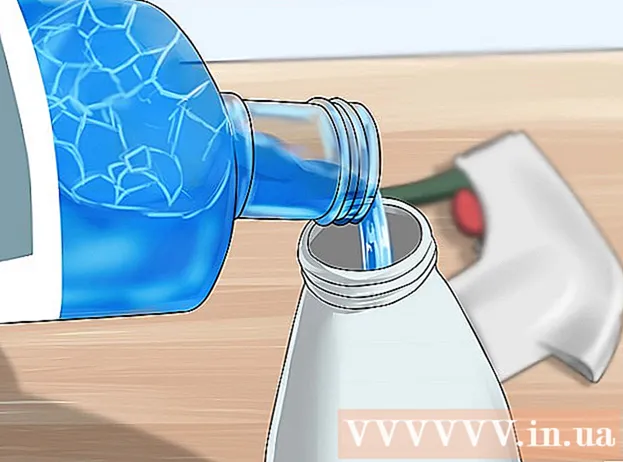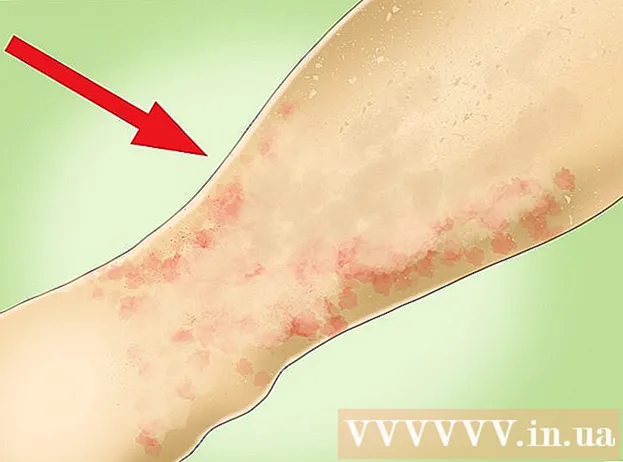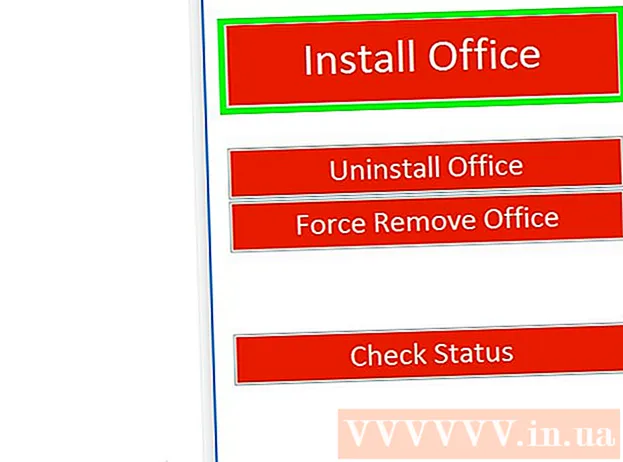Avtor:
Monica Porter
Datum Ustvarjanja:
13 Pohod 2021
Datum Posodobitve:
25 Junij 2024

Vsebina
To je članek o tem, kako ustvariti nov račun Mojang - podobno kot račun Minecraft in pretvoriti onemogočen stari račun Minecraft v račun Mojang.
Koraki
Metoda 1 od 2: Ustvarite nov račun Minecraft
Obiščite stran Minecraft. Prosimo, odprite stran https://minecraft.net/ s svojim najljubšim spletnim brskalnikom.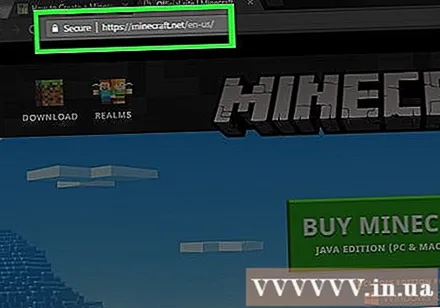

Kliknite VPIŠI SE (Vpiši se). Ta povezava je v zgornjem desnem kotu strani Minecraft.
Kliknite pot Registrirajte ga tukaj! (Registrirajte se tukaj). Ta možnost se prikaže na dnu strani in ob besedilu "Ali imate račun?" (Nimate računa?). Po kliku tukaj boste preusmerjeni na stran za ustvarjanje računa.
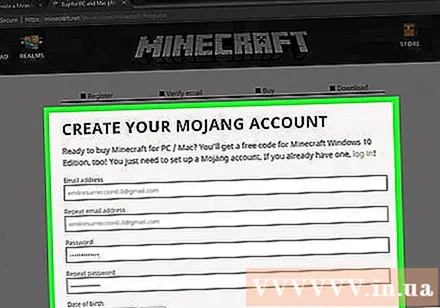
Vnesite podatke o računu Mojang. Izpolnite naslednja polja:- Email naslov (E-poštni naslov) - E-poštni naslov, ki ga želite uporabiti za svoj račun Mojang.
- Ponovite e-poštni naslov (Znova vnesite e-poštni naslov) - Znova vnesite zgornji e-poštni naslov.
- Geslo (Geslo) - Geslo, ki ga boste uporabili za prijavo v račun Mojang.
- Ponovite geslo (Ponovno vnesite geslo) - Znova vnesite prej vneseno geslo.
- Datum rojstva (Datum rojstva) - izberite datum rojstva.
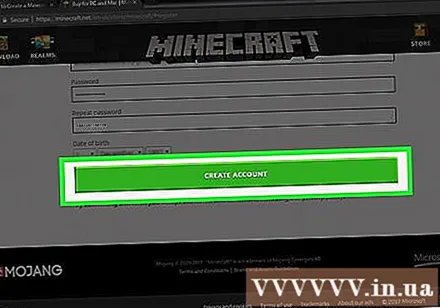
Kliknite USTVARI RAČUN (Ustvari račun). To je možnost na dnu strani. Na zaslonu se bo prikazalo okno za preverjanje identitete.
Preverite svojo identiteto. Na tem koraku morate v oknu izbrati vse slike, ki se ujemajo z opisom, in nato klikniti Preverite (Preverjanje).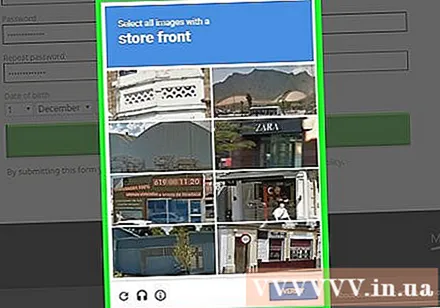
- Lahko samo vnesete stavek, ki je trenutno prikazan na zaslonu.
Glej kodo, poslano iz Mojang. Če želite dokončati ustvarjanje računa, morate vnesti 4-mestno kodo, ki jo je Mojang poslal na e-poštno sporočilo, ki ste ga vnesli prej:
- Dostopajte do nabiralnika.
- Odprite e-poštno sporočilo, poslano iz Mojang, z naslovom "Mojang preverjanje e-pošte".
- V telesu e-pošte poiščite 4-mestno kodo. Ta koda se pokaže tudi po "preverjanju" v glavi e-pošte.
Vstavi kodo. Vnesite 4-mestno kodo v polje za vnos na dnu zaslona.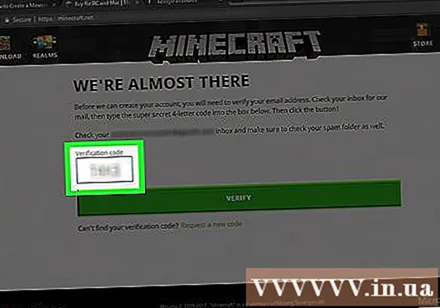
Kliknite PREVERITE (Preverjanje). To je gumb, prikazan na dnu zaslona. S tem boste ustvarili svoj račun in vas pripeljali na stran za prodajo Minecrafta. Na tej točki lahko še naprej kupujete igro Minecraft ali zapustite to stran - kar koli že, ste končali z ustvarjanjem računa Mojang. oglas
Metoda 2 od 2: Pretvorite svoj račun Minecraft v račun Mojang
Obiščite stran Mojang Migracija računa. Prosimo, odprite stran https://account.mojang.com/migrate z uporabo spletnega brskalnika. Če imate stari račun Minecraft Premium, ga lahko spremenite v račun Mojang za veliko varnostnih možnosti in vključite Minecraft v svojo knjižnico iger Mojang.
Vnesite podatke o Minecraft. To so podatki v vašem računu Minecraft Premium. Podatke vnesite v naslednja polja:
- E-naslov - E-poštni naslov vašega računa Minecraft Premium.
- Uporabniško ime (Uporabniško ime) - Uporabniško ime vašega računa Minecraft Premium.
- Geslo (Geslo) - Geslo za vaš račun Minecraft Premium.
Vnesite podatke o novem računu. Za svoj novi račun Mojang morate navesti nekaj informacij. Izpolnite naslednja polja:
- E-naslov - E-poštni naslov, ki ga želite uporabiti.
- Ponovi email (Znova vnesite e-poštni naslov) - Znova vnesite prej vneseni e-poštni naslov.
- Datum rojstva (Datum rojstva) - izberite datum rojstva.
Označite polje "Sprejmem"..." (Strinjam se...). To polje najdete pod odsekom Datum rojstva. To je potrditev, da sprejemate Mojangove pogoje uporabe.
Kliknite Preselite račun (Prenos računov) na dnu strani. To vas bo pripeljalo do strani za preverjanje e-poštnega naslova.
Pridobite kodo, poslano iz Mojang. Če želite dokončati postopek ustvarjanja računa, morate vnesti 4-mestno kodo, ki jo je Mojang poslal na prej vneseni e-poštni naslov:
- Dostopajte do nabiralnika.
- Odprite e-poštno sporočilo, poslano iz Mojang, z naslovom "Mojang preverjanje e-pošte".
- V telesu e-pošte poiščite 4-mestno kodo. Ta koda je prikazana tudi po "preverjanju" v zadevi e-poštnega sporočila.
Vstavi kodo. Vnesite 4-mestno kodo v polje za vnos podatkov na dnu zaslona.
Kliknite PREVERITE (Preverjanje). To je gumb, prikazan na dnu zaslona. S tem boste svoj račun Minecraft premaknili na e-poštni naslov Mojang. oglas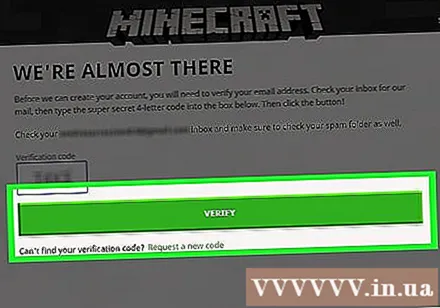
Nasvet
- Če je mogoče, uporabite e-poštni naslov, do katerega je enostavno dostopati, ne pa tistega, ki ga uporabljate pogosto.
Opozorilo
- Mojang vas samo vpraša, ali vstopate v odjemalca Minecraft in na njegovo spletno mesto. Absolutno nikomur ne posredujete uporabniškega imena in gesla, tudi če gre za e-poštno sporočilo Mojang.